蓝牙打印机作为现代办公环境中常见的设备,通过蓝牙技术实现了无线连接,方便了文件的快速打印。然而,有时候我们会遇到蓝牙打印机断开连接的问题,导致无法正常完成打印任务。本文将介绍一些常见的解决方法,帮助您快速解决蓝牙打印机断开连接问题,保证您的工作效率。
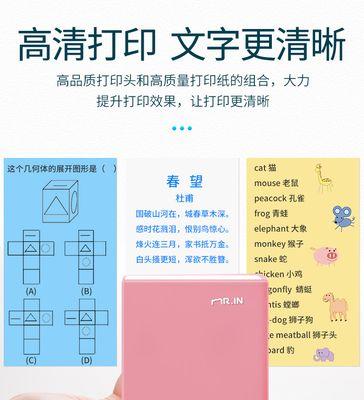
一:确保设备处于范围内
确保您的蓝牙打印机和电脑或移动设备处于有效的蓝牙连接范围内。蓝牙技术通常具有较短的传输距离,因此请将设备尽量靠近以确保稳定的连接。
二:检查蓝牙设置
检查您的电脑或移动设备上的蓝牙设置,确保蓝牙功能已经打开并且可见。有时候,蓝牙会自动关闭或隐藏,导致无法正常连接打印机。通过在设置中查找蓝牙选项,您可以确保蓝牙功能正常工作。
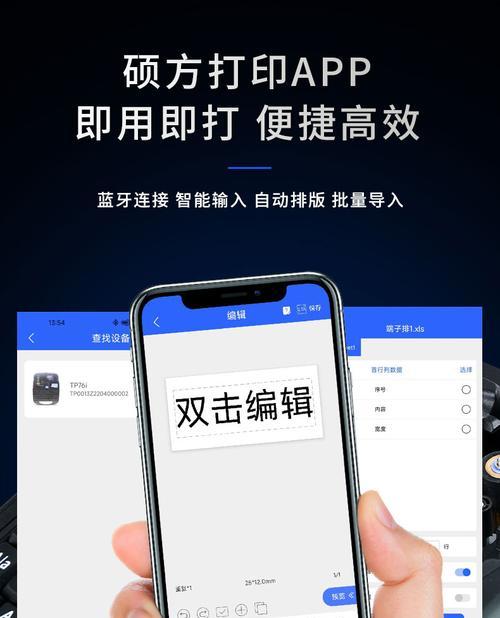
三:重新配对设备
如果蓝牙打印机仍然无法连接,尝试重新配对设备。在您的电脑或移动设备上取消与打印机的配对关系,然后重新搜索设备并进行配对。这将清除旧的配对信息,为设备建立新的连接。
四:检查电源和电池
如果蓝牙打印机没有正确连接,可能是由于电源或电池问题导致的。请确保打印机已经正确连接到电源,并且电池有足够的电量供应。有时候电池电量过低会导致设备断开连接。
五:更新驱动程序
某些情况下,蓝牙打印机断开连接可能是由于驱动程序不兼容或过时所致。尝试更新您的打印机驱动程序,可以通过访问制造商的官方网站下载最新的驱动程序来解决这个问题。
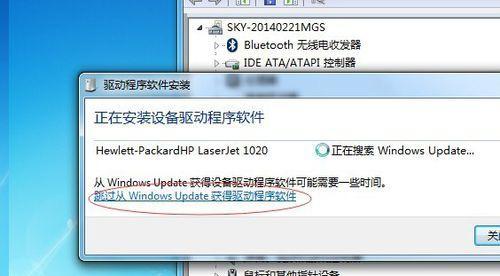
六:检查阻塞信号
附近可能存在阻塞蓝牙信号的物体,如墙壁、金属障碍物等。移除这些物体或将打印机放置在没有阻碍的区域,以提高蓝牙信号强度并避免连接断开。
七:关闭其他蓝牙设备
当您的电脑或移动设备同时连接多个蓝牙设备时,可能会发生干扰导致连接断开。尝试关闭其他不必要的蓝牙设备,以确保打印机可以获得足够的信号质量来保持稳定的连接。
八:重启设备
有时候重启设备可以解决蓝牙打印机断开连接的问题。尝试重新启动您的电脑或移动设备,并重新连接打印机,看看是否能够恢复正常。
九:清除缓存
清除设备上的蓝牙缓存也是解决连接问题的一种方法。在您的电脑或移动设备上找到蓝牙设置,查找缓存清除选项,并进行操作。
十:更新固件
检查您的蓝牙打印机是否有可用的固件更新。有时候制造商会发布固件更新来修复连接问题和提升设备性能。通过连接打印机到电脑,并访问制造商的网站,您可以查找并下载最新的固件更新。
十一:更换蓝牙适配器
如果您在使用外部蓝牙适配器连接蓝牙打印机时遇到问题,可以考虑更换适配器。有时候适配器的质量或兼容性可能会导致连接断开。
十二:检查操作系统更新
确保您的电脑或移动设备的操作系统已经更新到最新版本。制造商通常会发布更新来修复设备之间的连接问题。通过检查系统设置中的更新选项,可以下载和安装最新的操作系统更新。
十三:重置蓝牙设置
如果以上方法都无法解决问题,尝试重置您的蓝牙设置。在电脑或移动设备上找到蓝牙设置,并选择“重置蓝牙”选项。请注意,这将清除所有与蓝牙相关的设置和配对信息,请谨慎操作。
十四:联系制造商支持
如果您经过多次尝试后仍然无法解决蓝牙打印机断开连接的问题,建议您联系制造商的技术支持团队。他们可以提供更专业的解决方案和帮助您解决设备连接问题。
十五:
蓝牙打印机断开连接可能会给办公工作带来不便,但通过以上方法,我们可以快速解决这个问题。无论是检查设备范围,重新配对设备,还是更新驱动程序,都有助于恢复蓝牙打印机的稳定连接,提升工作效率。如遇到无法解决的问题,请及时联系制造商的技术支持团队,寻求更专业的帮助。
标签: #蓝牙打印机

